Sådan tænder du Moto E4-meddelelseslys — TechCult
Miscellanea / / April 06, 2023
Hvis du er bruger af Moto E4 eller Moto E4 Plus og har undret dig over, hvordan kan du tænde LED-lys på Motorola? Eller hvordan kan du tænde meddelelseslys på Moto E4 Plus eller Moto E4? Du får svar på disse spørgsmål i denne artikel. Vi bringer dig en nyttig guide, der vil lære dig om Moto E4-meddelelseslyset og Moto-skærmen. Lad os dykke ned!

Indholdsfortegnelse
- Sådan tænder du Moto E4-meddelelseslys
- Er Moto E4 en god telefon?
- Hvor gammel er Moto E4?
- Hvad er prisen på Moto E4?
- Hvordan tænder du dit LED-lys for meddelelser?
- Har Motorola LED-meddelelseslys?
- Hvordan tænder du meddelelseslyset på en Motorola?
- Hvordan tænder du LED-lyset på din Moto E?
- Har Moto E4 et meddelelseslys?
- Hvordan tænder du meddelelseslyset på din Moto E4?
- Hvordan tænder du meddelelseslyset på din Moto E4 Plus?
- Hvordan ændrer du meddelelseslyset på din Moto E4 Plus?
Sådan tænder du Moto E4-meddelelseslys
Du kan tænde meddelelseslyset på din Moto E4 fra Menu for meddelelsesindstillinger. Fortsæt med at læse videre for at finde trinene, der forklarer det samme i detaljer med nyttige illustrationer for bedre forståelse.
Bemærk: Da smartphones ikke har de samme indstillingsmuligheder, varierer de fra producent til producent. Sørg derfor for de korrekte indstillinger, før du ændrer nogen på din enhed.
Er Moto E4 en god telefon?
Ja, Moto E4 er en god telefon til kunder, der ønsker at udføre daglige moderate opgaver på deres telefon effektivt. Lad os se funktioner der kan forklare dig hele billedet af denne telefon:
- Motorola Moto E4 er drevet af en MediaTek MT6737M quad-core processor, der kører på 1,3 GHz. Det har 2 GB RAM installeret.
- Motorola Moto E4 har en 8 megapixel bag og en 5-megapixel frontvendt kamera for at tage selfies.
- Motorola Moto E4 har en 2800mAh udskifteligt batteri og løber Android 7.1.
- Moto E4 har en 5,00-tommer touchskærm med en opløsning på 720×1280 pixel.
- Motorola Moto E4 har 16 GB internt lager der kan øges via en microSD kort.
- Den var tilgængelig i to farver: Sort og børsteguld.
- Desuden var telefonen spækket med moderne hardware. inklusive Wi-Fi 802.11 a/b/g/n, GPS, Bluetooth v4.00, 3G og 4G-forbindelse muligheder.
Moto E4 var en af de bedst sælgende smartphones i Indien, så ingen tvivl om, at Moto E4 og E4 Plus begge er gode telefoner i mellemklassen.
Hvor gammel er Moto E4?
Moto E4 blev lanceret i juni 2017, så det drejer sig om en 5 år gammel smartphone fra denne dato.
Hvad er prisen på Moto E4?
I øjeblikket er Moto E4 tilgængelig i Brugtmarked prisen på Moto E4 koster 2500 INR og prisen for Moto E4 Plus koster omkring 5000 INR. Det er svært at finde en helt ny Moto E4, da Motorola stoppede produktionen af denne mobil for længe siden. Så dette er den nuværende pris på Moto E4.
Hvordan tænder du dit LED-lys for meddelelser?
For at tænde dine LED-lys for meddelelser, skal du aktivere lyset blinker ved modtagelse af meddelelsesmulighed. Her er trinene til at tænde dine LED-lys til meddelelse.
Bemærk: Nedenfor er skærmbilleder taget på Oppo F3.
1. Åbn Indstillinger app på din Android-enhed.
2. Tryk derefter på Meddelelses- og statuslinje.
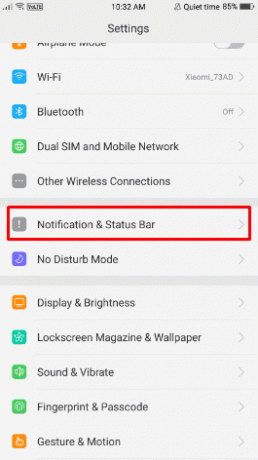
3. Tænde for kontakten for Let lys blinker ved modtagelse af meddelelser mulighed for at tænde dine LED-lys for meddelelse.
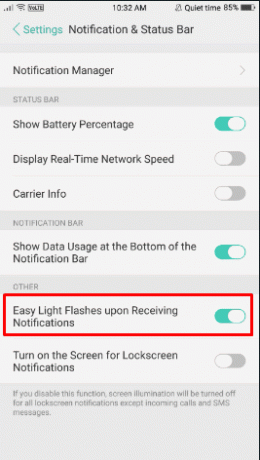
Læs også: Hvordan forbinder jeg min Droid Turbo 2 til computeren
Har Motorola LED-meddelelseslys?
Ja, Motorola har et LED notifikationslys, og det er placeret lige ved siden af frontkameraet øverst til højre. Men den kommer deaktiveret fra fabrikken. Fordi Motorola har introduceret en funktion ved navn Moto altid udstillet i Moto X-, Z-, G- og E-serien, som viser al vigtig information på din mobil låse skærm og erstatter LED-meddelelseslyset, fordi det er mere strømbesparende. Derfor skal du dreje på LED-lyset på Motorola fra appen Indstillinger eller ved at bruge en tredjepartsapp, der er tilgængelig på Play Butik.
Hvordan tænder du meddelelseslyset på en Motorola?
Motorola-telefoner har en altid tændt skærmfunktion, der giver dig besked om alle vigtige oplysninger som tid, nye beskeder og andre meddelelser. Men hvis du vil have LED-meddelelseslyset til at blinke, skal du først tjekke, om din Motorola-mobil er udstyret med et LED-meddelelseslys eller ej. Når du har sikret dig, at meddelelseslyset er til stede på din enhed, skal du følge trinene nedenfor for at tænde Moto E4 meddelelseslyset.
Bemærk: Hvis du tænder dit LED-meddelelseslys på din Motorola-enhed, vil funktionen altid tændt stop med at arbejde. Moto-displayet og notifikationen kan ikke fungere samtidigt.
1. Åbn Indstillinger app på din Motorola-enhed.
2. Tryk på Apps og notifikationer mulighed.

3. Nu under Apps og notifikationer menu, tryk på Meddelelser.

4. Find og tryk på Blink lys skifte for at tænde LED-meddelelsen på Motorola-enheden.

Læs også: Sådan tænder du lommelygte på telefonen
Hvordan tænder du LED-lyset på din Moto E?
Moto E blev lanceret i 2014 og var en af E-seriens smartphones, som er entry-level telefoner. Motorola Moto E er en af de mest overkommelige smartphones på markedet, takket være dens tiltalende udseende, lange batterilevetid og pålidelige ydeevne til prisen. LED-lys til notifikationer er som standard tændt af Motorola. Men hvis din enhed ikke viser LED-lys på notifikationer, er her guiden til at tænde LED-lyset på din Moto E-smartphone.
1. Åbn Indstillinger app på din Moto E.
2. Tryk nu på Skærm mulighed.
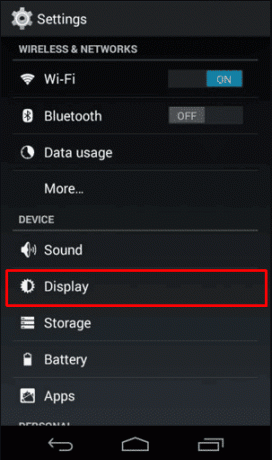
3. Find og tryk derefter på Pulsmeddelelseslys mulighed for at markere feltet og tænde LED-lyset på din Moto E.

Forhåbentlig hjalp disse trin dig med at tænde LED-lyset på din Moto E-smartphone.
Læs også: Oversigt over Android-statuslinje og meddelelsesikoner [FORKLART]
Har Moto E4 et meddelelseslys?
Ja, Moto E4 har et meddelelseslys. Du kan finde det ved siden af frontkameraet øverst til højre. Men du bliver nødt til at tænde for LED-lyset på Motorola E4 fra appen Indstillinger eller bruge en tredjepartsapp, der er tilgængelig i Play Butik, fordi den kommer deaktiveret fra fabrikken. Alle indgående meddelelser vil blive vist på Moto Display, når du kommer tæt på din telefon. Moto Display vil gradvist henlede din opmærksomhed på en simpel notifikation, når den er ny, mens der opstår betydelige advarsler, mens din skærm er slukket.
Hvordan tænder du meddelelseslyset på din Moto E4?
Motorola har en funktion ved navn moto, der altid vises i Moto X-, Z-, G- og E-serien, som viser alle vigtige oplysninger på din mobillåseskærm og erstatter LED-meddelelseslyset, fordi det er mere strøm effektiv. Hvis du vil tænde Motorola E4-meddelelseslyset, skal du følge disse kommende trin:
1. Åbn Indstillinger app på din Motorola E4 og tryk på Apps og notifikationer.

2. Trykke på Meddelelser > Blink lys mulighed.

Hvordan tænder du meddelelseslyset på din Moto E4 Plus?
Trin til at tænde meddelelseslyset på din Moto e4 plus er
1. Åbn Moto app på din Motorola E4 Plus.
2. Tryk nu på Moto Display.

3. Tryk på Moto Display vippekontakt for at slukke den.
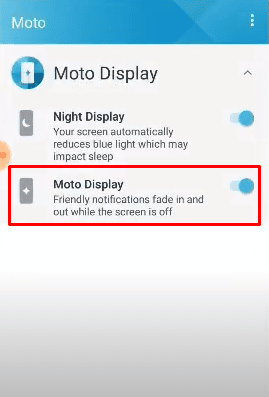
Deaktivering af Moto Display-indstillingen vil automatisk dreje på LED-meddelelsen på din Moto E4 Plus. Fordi Moto-displayet og notifikationen ikke kan fungere samtidigt.
Læs også: 10 bedste notifikationsapps til Android (2022)
Hvordan ændrer du meddelelseslyset på din Moto E4 Plus?
Her er guiden til, hvordan du kan ændre Moto E4-meddelelseslyset:
1. Åbn Light Manager 2 app og tillad alle tilladelser til appen.
2. Tryk på Aktiver mulighed fra toppen af skærmen.
3. Fra listen over apps skal du nu trykke på ønskede app hvis meddelelser farve du vil ændre.
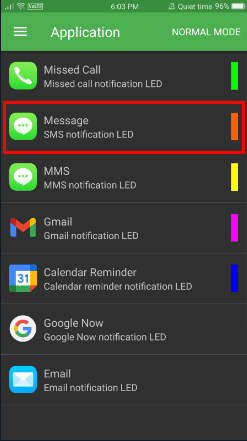
4. Trykke på Farve.

5A. Tryk nu på ønsket farve du vil ændre din notifikation til.
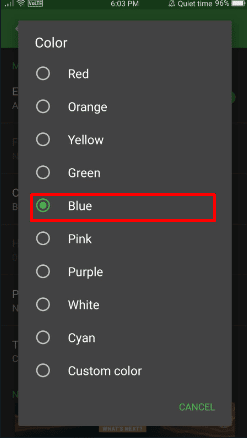
5B. Du kan også tilføje din brugerdefinerede farve ved at trykke på Brugerdefineret farve mulighed.

Ved at følge disse trin kan du nemt tænde meddelelseslyset i Moto E4 Plus.
Anbefalede:
- Hvorfor forsvandt dine Instagram-udkast?
- Sådan slår du inkognitotilstand fra på iPhone
- Sådan fjerner du SIM-kort fra Motorola Droid Turbo
- 6 måder at tænde lommelygte på Android-enheder
Med denne enkle guide håber vi, at alle dine problemer relateret til Moto E4 notifikationslys er løst, og du fik også prisen på Moto E4. Alligevel, hvis du har nogen tvivl eller forslag, er du velkommen til at kommentere i kommentarfeltet nedenfor. Fortæl os også, hvad du vil lære om næste gang.
Pete er senior skribent hos TechCult. Pete elsker alt inden for teknologi og er også en ivrig gør-det-selv-mand i hjertet. Han har ti års erfaring med at skrive vejledninger, funktioner og teknologivejledninger på internettet.



